これまで画像の編集といえば、有料でphotoshopか、無料でGimpかという2つの選択肢がありました。しかし、「Pixlr Editor」の登場によって選択肢は3つになりそうです。
こんにちは、菅原将です。
アフィリエイトJAPANはよく画像を使うブログのため、これまでにもたくさんのご質問を頂戴していました。
- 「画像編集ソフトは何を使っていますか?」
- 「オススメの画像編集ソフトがあれば教えて下さい」
- 「画像がキレイで読みやすいです。私も同じように作りたいのですが…」
…など、一週間に2回は必ずご質問頂きます。
私が使っているソフトはPhotoshopですので、オススメは出来ますが、高いという難点がありました。そこで無料でオススメ出来るのはGimpだったわけです。ただGimpはGimp特有の使いづらさがあり、我慢して頂くしかなかったのが実際のところです。
それが今回発見した「Pixlr Editor」はWebブラウザ上で操作出来るにも関わらず、Photoshopとほぼ同じ機能を持つということが判明したのです。
しかも無料ということで、今後はPixlr Editorを広めていこうと思った次第です。
Pixlr Editorの機能を一部ご紹介
Pixlr Editor:http://pixlr.com/editor/
それではPixlr Editorを使えば、どのようなことが出来るのか、順番にご紹介していきましょう。
1.URLにアクセスするだけで無料で使える
こちらのURLにアクセスするだけで無料で使えます。
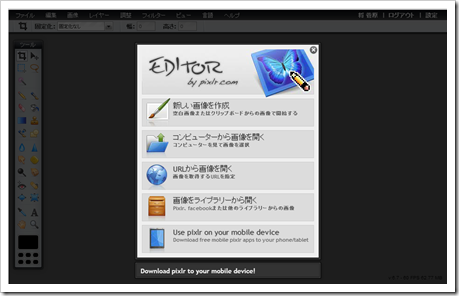
- 新しい画像を作成
- コンピューターから画像を開く
- URLから画像を開く
- 画像をライブラリーから開く
- Use Pixlr on your mobile device
主に使うのは1~4だと思います。作りたい画像に合わせて選択をしてください。
2.Photoshopと似たツールボックス類
Pixlr EditorはPhotoshopを使える方なら、抵抗なく使うことが出来ると思います。それくらい酷似しています。

ホント同じ配置ですよね?
明らかにPhotoshopをベースに作られているのが伝わってきますね。
考え方としては最初は無料のPixlr Editorから始めて、アフィリエイトなどで稼げるようになったらPhotoshopへ移行するというイメージが良いですね。
まだアフィリエイトを始めたばかりの人は画像編集ソフトにお金をかける必要は無いと思います。
3.画像の保存も簡単。FacebookやPicasaへもアップロード可
無料のオンライン編集ソフトは保存に手間取ることが多いのですが、Pixlr Editorの場合は簡単に保存をすることが出来ます。
また、ローカル(PC)への保存だけではなく、FacebookやPicasaなどのオンラインサービスへのアップロードも可能です。そしてこれが結構便利です。レイヤー構造を保ったままの保存も可能のようで、本当にPhotoshopと瓜二つですね。
4.オンラインの環境ならいつでもどこでも使用可能
Pixlr Editorの場合はネットにさえ繋がっていれば、どこからでも画像編集が可能です。
例えばメインの編集ソフトはメインパソコンにだけいれていて、出張時はノートPCになる場合などもこの編集ソフトなら活用出来ます。
また、完璧にクラウドのみでの仕事を目指している人にも、このソフトはオススメ出来ます。
Pixlr Editorのデメリットは?
無料でどこでも使えるというメリットだらけのPixlr Editorですが、デメリットももちろんあります。
オンライン環境にいないと使用出来ない
Web上で扱うツールですから、オンライン環境にいないと活用出来ません。
PhotoshopやGIMPの場合はローカルで動きますから、オフラインで使用可能です。これはWebサービスならではのデメリットになると思います。
解説記事が少ない
PhotoshopやGIMPに比べて、まだまだ解説記事が少ないです。
感覚的にはPhotoshopと同じなので、Photoshopの解説記事をベースにすれば大きな問題は無いかもしれません。しかし、「pixlr 使い方」などで検索しても徹底解説している記事はほぼ無い状態です。
この部分は無料ということでしょうが無いと割り切ることをオススメします。
まとめ
Pixlr Editorは無料で使えるPhotoshopのような、そんなサービスです。
画像処理が始めての人や、まだソフトにお金を掛けたくないという方にはぴったりです。ですから是非使い倒して頂きたいと思います。ご参考まで。

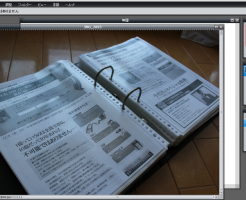
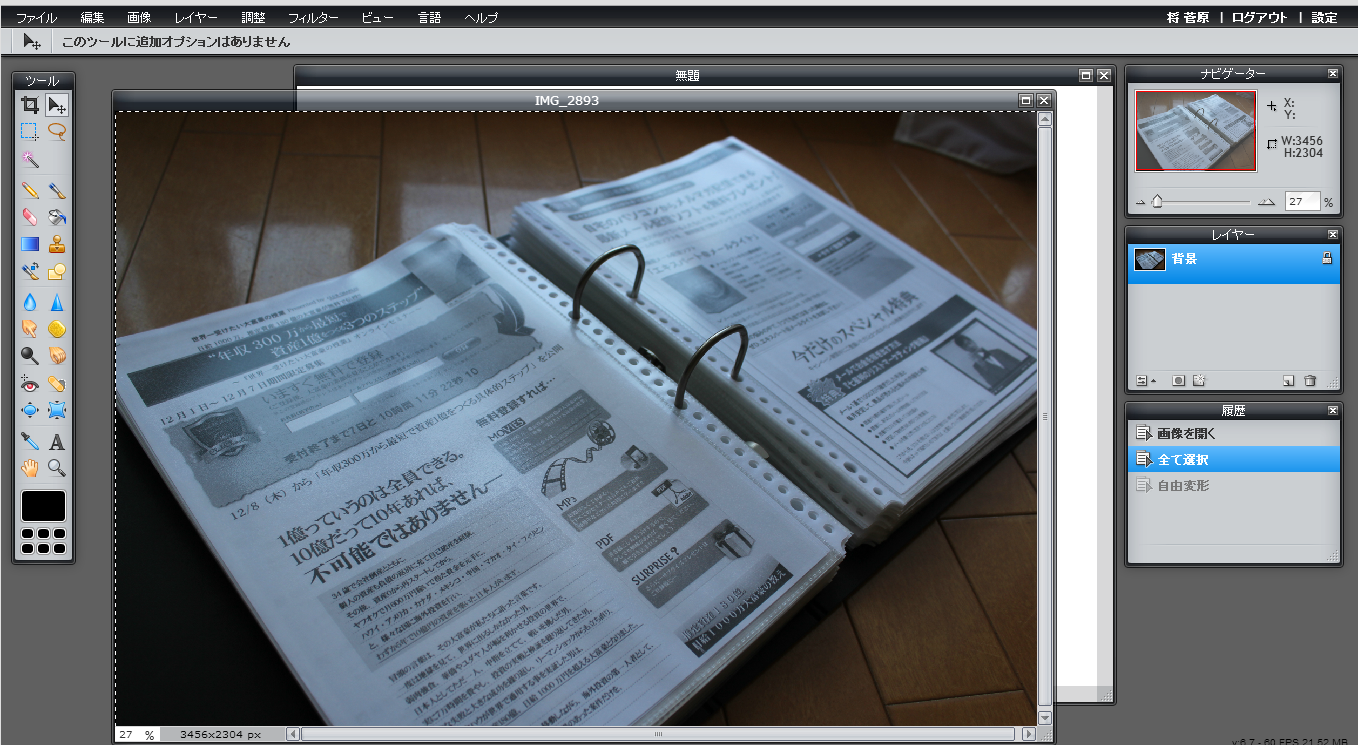


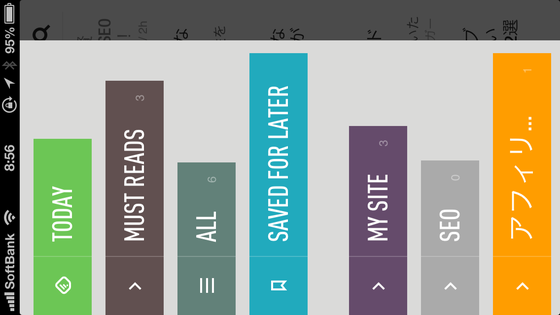




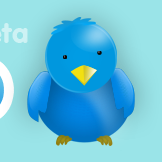














コメントを残す